4
2011
Autoriser le ping sous Windows 7
Bonjour,
Je viens ce jour pour présenter la procédure à suivre pour autoriser le ping (bloqué par défaut dans le pare-feu) sous Windows 7.
Commencez par ouvrir les fonctions avancées du pare-feu de Windows.
Vous obtenez alors cette fenêtre :
Sélectionnez les « Règles de trafic entrant » :
Là comme type de règle, cliquez sur Personnalisée :
Puis sur « Tous les programmes »
Dans l’onglet suivant, Protocole et Ports, choisissez ICMPv4
Dans la sélection des sources, choisissez « toute adresse IP »
Le slide qui suit vous propose l’action à appliquer, dans notre cas : « Autoriser la connexion »
Choix du profil de connexion pour appliquer cette règle :
Par défaut, sur tous les profils, si vous ajouter cette règle sur un ordinateur portable je vous conseille de ne pas l’activer sur les profils public.
Pour finir et pour une lisibilité optimale des réglés du pare-feu, choisissez une description explicite de cette règle :
Voilà une fois la règle appliquée, votre ping sera actif 😀
Et pour les fainéant comme Xtian qui veulent un script voici le fichier BAT vous permettant de faire la même chose juste en double cliquant 🙂
Télécharger le script ici
NB : exécutez ce script avec les droits d’administrateur !
Bonne continuation
Nilz
12 Comments + Add Comment
Leave a comment
- mai 2018
- août 2017
- février 2017
- janvier 2016
- mars 2015
- décembre 2014
- septembre 2014
- juin 2014
- mai 2014
- avril 2014
- mars 2014
- décembre 2013
- octobre 2013
- mars 2013
- décembre 2012
- novembre 2012
- septembre 2012
- juillet 2012
- juin 2012
- mai 2012
- avril 2012
- février 2012
- janvier 2012
- décembre 2011
- novembre 2011
- octobre 2011
- septembre 2011
- août 2011
- juin 2011
- mai 2011
- avril 2011
- mars 2011
- février 2011
- janvier 2011
- décembre 2010
- octobre 2010
- septembre 2010
- août 2010
- juillet 2010
- juin 2010
- mai 2010
- mars 2010
- février 2010
- décembre 2009
- octobre 2009
- août 2009
- juillet 2009
- juin 2009
- mai 2009
- avril 2009
- mars 2009
- février 2009
- janvier 2009
- août 2008
- mai 2008
- avril 2008
- mars 2008
- février 2008
- décembre 2007
- novembre 2007
- octobre 2007
- septembre 2007
- août 2007
- juin 2007
- mai 2007
- avril 2007
- novembre 2006
- octobre 2006
- septembre 2006
- août 2006
- juillet 2006
- juin 2006
- mai 2006
- avril 2006
 An article by Nilz
An article by Nilz

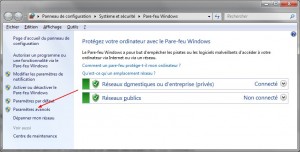

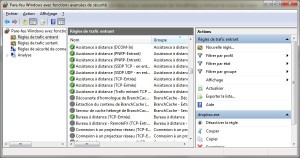
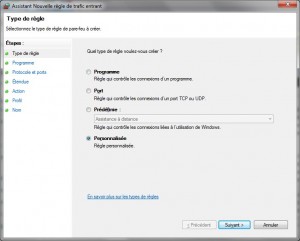
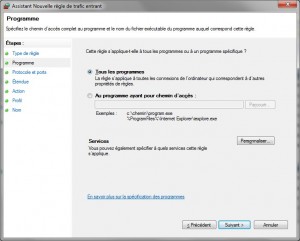
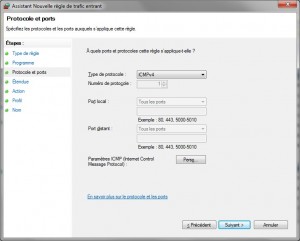
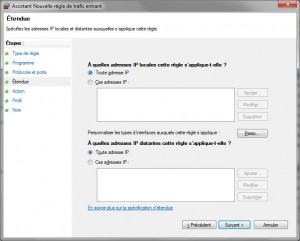
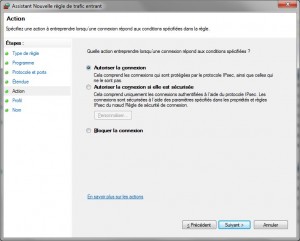
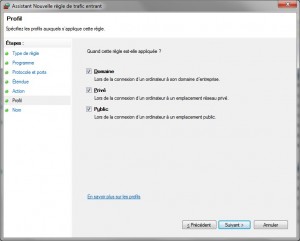
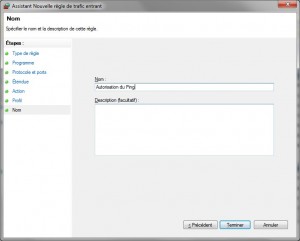





Re-Bonjour kissgirl,
je corrige mon post précédent, je pense qu’il faut prévoir la même règle du côté entrant que du côté sortant pour que ça marche, désolé
Bonjour kissgirl,
as-tu tenu compte de mon commentaire du 17 mars 2013?
J’y indiquais qu’il y a une confusion entres les connexions entrantes et sortantes dans le tuto de Nilz.
Hello
J’ai fait tout ce qui a été écrit mais ça ne fonctionne tjr pas pour moi.
Est-ce que quelqu’un aurait une idée please??
Merci c’est nickel !
Un grand Merci !!
Bonjour,
en suivant le tuto , le ping ne fonctionnait pas dans mon cas !
En établissant la même règle pour les connexions sortantes, le ping fonctionne.
Je pense qu’il y a une confusion entre les connexions entrantes et sortantes dans le tuto.
Je précise que j’ai interdit les connexions sortantes par défaut alors que windows 7 les autorisait par défaut !
merci pour le tuto !
FluxetReflux > Attention car dans certaines conditions on ne voudrait pas activer le partage de fichiers pour des raisons de sécurité.
là avec ce tuto tu n’actives que le ping qui ne représente pas de faille de sécurité.
Voili !
Merci ! Tuto très bien fait et pratique ^^
Merci pour l’astuce.
En fait le protocole ICMPv4 est activé par le Partage de fichiers et d’imprimantes.
Donc, plus simplement, dans le Centre Réseau et partage, Paramètres de partage avancés, Partage de fichiers et d’imprimantes, il suffit de cocher « Activer le partage de fichiers et d’imprimantes ».
Après avoir fait cette « manip » si on ouvre le pare feu on voit que cette règle est passé en vert…
J’ai résolu mon problème de ping qui m’avait amené sur cette page en activant le partage de fichiers et d’imprimantes.
Bonne année 2012
Bonjour Xtian,
n’oublies pas que google est ton ami !!!!!!!
Une petite recherhce avec « script enable ping windows 7″ te redirige après un petite recherche sur ta réponse 🙂
Enfin pour faire court un petit script BAT contenant cette ligne devrait répondre à tes besoins :
netsh advfirewall firewall add rule name= »Autoriser le Ping » dir=in action=allow protocol=icmpv4
Attention la mise en page du blog n’est pas top, Autoriser le Ping est entre guillemet !!!
Notes également que cette commande doit être utilisée avec les droit d’administrateur !
Cordialement
Nilz
hello, tu connais un formule en .bat ou en .vbs pour autoriser le ping sur win7
merci
Merci beaucoup pour le partage de cette astuce, un gros gain de temps.
Portez vous bien.
jay